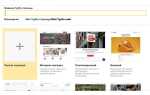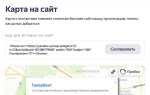Сохранение писем на компьютер позволяет легко архивировать важные сообщения и иметь к ним доступ в офлайн-режиме. Яндекс Почта предоставляет несколько способов для сохранения писем, каждый из которых может быть удобен в зависимости от ваших потребностей и технических навыков. В этой статье рассмотрим, как быстро и просто сохранить письмо с Яндекс Почты на вашем устройстве.
Самый распространённый метод – это сохранение письма в виде файла. Для этого достаточно использовать стандартную функцию почтового сервиса. При этом важно помнить, что письма можно сохранить в различных форматах, включая .eml, который является универсальным и поддерживается большинством почтовых клиентов. Этот формат сохраняет все данные письма: текст, вложения и метаданные.
Шаг 1: Откройте письмо, которое хотите сохранить. В верхней части письма найдите иконку с тремя точками, нажмите на неё и выберите опцию «Сохранить как файл». Письмо будет загружено на компьютер в формате .eml. Этот метод не требует установки дополнительных программ и является самым быстрым.
Шаг 2: Если вам нужно сохранить письмо в виде PDF, вы можете использовать функцию печати письма. Для этого также откройте нужное письмо, выберите «Печать» и в настройках принтера выберите «Сохранить как PDF». Такой способ подойдёт для тех случаев, когда важно сохранить точный формат письма.
Обратите внимание: Если письмо содержит вложения, они также будут сохранены в файле. Однако для крупных файлов рекомендуется проверять их размер перед сохранением, чтобы избежать ошибок при скачивании.
Как скачать одно письмо из Яндекс Почты в формате .eml
Для скачивания письма в формате .eml из Яндекс Почты выполните несколько простых шагов. Этот формат позволяет сохранить письмо с вложениями и метаданными, что удобно для архивирования или дальнейшего использования.
1. Откройте Яндекс Почту и перейдите в папку, содержащую нужное письмо.
2. Откройте письмо, которое хотите скачать.
3. Нажмите на три точки в правом верхнем углу письма для открытия дополнительных опций.
4. В меню выберите пункт «Скачать письмо». Письмо будет загружено в формате .eml, который можно открыть в почтовом клиенте или сохранить для дальнейшего использования.
5. Сохраните файл на вашем компьютере в нужном месте.
Теперь письмо доступно в формате .eml, который позволяет вам сохранить все содержимое письма, включая вложения, для использования в других почтовых клиентах или для архивирования.
Как сохранить несколько писем сразу на компьютер
Чтобы сохранить сразу несколько писем из Яндекс Почты, воспользуйтесь функцией массовой загрузки. Для этого откройте свою почтовую папку и выполните несколько простых шагов.
1. Перейдите в раздел «Входящие» или другую нужную папку.
2. Выберите письма, которые хотите сохранить. Для этого поставьте галочки напротив каждого письма, либо используйте кнопку «Выбрать все» для массового выбора.
3. После того как письма выбраны, нажмите на три точки в верхнем правом углу экрана, чтобы открыть дополнительные параметры.
4. В открывшемся меню выберите пункт «Скачать». Это позволит скачать все выбранные письма в архиве в формате .eml.
5. После завершения загрузки архив будет сохранен на вашем компьютере в указанной папке. Вы можете распаковать архив и открыть письма с помощью почтового клиента или текстового редактора.
Если необходимо скачать письма в другом формате, например, PDF, используйте сторонние расширения для браузеров или программы, которые позволяют конвертировать файлы .eml в более удобные форматы.
Использование функции «Сохранить как» для сохранения письма
Функция «Сохранить как» в Яндекс Почте позволяет быстро сохранить письмо на компьютер в различных форматах. Это особенно удобно, когда необходимо сохранить важную информацию или архивировать переписку.
Для использования этой функции откройте письмо, которое хотите сохранить. Далее выберите в меню «Ещё» (иконка с тремя точками) и кликните на опцию «Сохранить как». Яндекс Почта предложит выбрать формат, в котором будет сохранено письмо.
Вы можете сохранить письмо в формате .eml, который поддерживается большинством почтовых клиентов, или выбрать текстовый формат (.txt), если нужно сохранить только текстовую информацию. Для сохранения в формате .eml файл будет содержать все элементы письма, включая вложения и форматирование.
После выбора формата выберите место на компьютере для сохранения файла и нажмите «Сохранить». Файл будет загружен в указанную папку.
Использование функции «Сохранить как» – это удобный способ хранения письма с максимальной сохранностью всех его элементов, включая вложения. Это решение особенно полезно для длительного хранения переписки или для архивирования важных документов.
Сохранение вложений из письма на компьютер
Для сохранения вложений из письма в Яндекс Почте откройте нужное письмо и найдите файл во вкладке «Вложения». Обычно он отображается в нижней части письма или в правом верхнем углу.
Чтобы скачать файл, просто нажмите на иконку загрузки рядом с его названием. Для изображений и документов в формате PDF или текстовых файлов появится кнопка с изображением стрелки, указывающей вниз. После клика файл будет загружен в папку по умолчанию, установленную в вашем браузере, или предложит выбрать место для сохранения.
Для нескольких вложений используйте функцию массовой загрузки. Для этого в верхней части блока с вложениями найдите кнопку «Скачать все». Она позволяет скачать все файлы из письма в архиве .zip. После скачивания архив нужно распаковать с помощью стандартных средств операционной системы или стороннего ПО.
Если требуется сохранить вложения в определённую папку, в настройках браузера можно указать конкретное место для загрузки файлов. Это избавит от необходимости каждый раз выбирать расположение для сохранения.
После скачивания файлов всегда проверяйте их на вирусы, особенно если они пришли от неизвестных отправителей. Яндекс Почта автоматически сканирует вложения на наличие вирусов, но дополнительная проверка не помешает.
Как экспортировать все письма в Яндекс Почте в архив
Экспортирование всех писем из Яндекс Почты в архив позволяет сохранить важную переписку на компьютере для дальнейшего использования или резервного хранения. В Яндекс Почте нет прямой функции для экспорта всех сообщений в один клик, но есть несколько вариантов решения этой задачи.
Самый простой способ – использовать встроенную функцию архивации с помощью Яндекс.Диска. Это позволит сохранить письма в удобном формате и с легким доступом для восстановления.
Шаги для экспорта писем в архив:

- Подключение Яндекс.Диска: Для начала нужно настроить Яндекс.Диск на вашем устройстве, если он еще не установлен. Это даст возможность работать с файлами без ограничения по объему.
- Создание архива: В интерфейсе Яндекс Почты выберите все письма, которые хотите сохранить. Для этого откройте папку с нужными письмами и используйте фильтры для их выбора (например, по дате или отправителю).
- Скачивание писем: Скачивайте письма по отдельности или выбирайте опцию массового экспорта. Для этого используйте настройки Яндекс Почты и выберите опцию «Сохранить на Яндекс.Диск». Это создаст архив с письмами в формате .eml.
- Скачивание архива на компьютер: После того как все письма будут сохранены на Яндекс.Диске, зайдите в соответствующую папку и скачайте архив на свой компьютер. Он будет доступен для работы в любом почтовом клиенте.
Данный метод подойдет для пользователей, которым не нужно сохранять письма в обычном текстовом формате и которые предпочитают использовать облачные сервисы для хранения данных.
Резервное копирование с помощью сторонних сервисов
Если вы хотите более гибко настроить процесс, можно воспользоваться сторонними почтовыми клиентами, такими как Mozilla Thunderbird или Microsoft Outlook. Они поддерживают работу с Яндекс Почтой и позволяют настроить экспорт сообщений в разные форматы, включая архивы ZIP.
- Настройте подключение Яндекс Почты в почтовом клиенте с использованием протоколов IMAP или POP3.
- После синхронизации с почтой выберите все письма, которые хотите экспортировать, и воспользуйтесь функцией архивации в самом почтовом клиенте.
- Скачайте полученный архив на ваш компьютер для последующего хранения.
Этот способ подходит для тех, кто часто работает с почтой через сторонние программы и хочет более детально настроить процесс экспорта данных.
Как автоматизировать процесс сохранения писем с помощью сторонних приложений

Автоматизация сохранения писем из Яндекс Почты позволяет сэкономить время и избежать ручной работы при сохранении каждого письма. Для этого можно использовать специальные сторонние приложения и сервисы, которые интегрируются с почтовым ящиком и обеспечивают автоматическую выгрузку писем на компьютер.
Одним из самых популярных инструментов для этой задачи является приложение Mailbird. Оно поддерживает работу с различными почтовыми сервисами, в том числе с Яндекс Почтой, и позволяет настроить автоматическое сохранение писем в выбранной папке на вашем компьютере. В настройках Mailbird можно указать фильтры для сохранения писем по определённым критериям, например, от конкретных отправителей или содержащих определённые ключевые слова.
Для более продвинутой автоматизации подойдёт сервис Zapier, который позволяет интегрировать Яндекс Почту с различными облачными хранилищами и приложениями. С помощью Zapier можно создать «зап», который будет автоматически загружать вложения из писем в Яндекс Почте в облачные хранилища, такие как Google Drive или Dropbox, или на ваш компьютер. Zapier поддерживает широкий выбор триггеров и действий, что даёт гибкость в настройке процессов автоматизации.
Если вам нужно больше настроек и возможностей для массового сохранения писем, стоит обратить внимание на Thunderbird, почтовый клиент с открытым исходным кодом. С помощью расширений, таких как «ImportExportTools NG», можно автоматически экспортировать письма в различные форматы, включая EML или PDF, и сохранять их в заранее выбранной папке на компьютере. Для этого достаточно настроить фильтры в Thunderbird, чтобы письма из определённых папок или с заданными характеристиками автоматически сохранялись в нужное место.
Ещё одним удобным решением является использование скриптов на языке Python. Для этого можно воспользоваться библиотеками, такими как imaplib и email, для взаимодействия с Яндекс Почтой через IMAP-протокол. Написав скрипт, который будет регулярно проверять почту на наличие новых писем и сохранять их локально, вы получите полностью автоматизированный процесс сохранения писем. Скрипт можно настроить так, чтобы он запускался по расписанию, например, каждую ночь, что позволит вам не волноваться о сохранении новых писем.
Таким образом, существует несколько способов автоматизировать процесс сохранения писем из Яндекс Почты. Выбор метода зависит от ваших нужд и уровня комфорта с техническими инструментами. Каждый из них позволяет существенно ускорить процесс и избавить от необходимости вручную сохранять каждое письмо.
Сохранение письма в формате PDF для дальнейшего просмотра
Чтобы сохранить письмо из Яндекс Почты в формате PDF, откройте письмо и выберите кнопку «Ещё» в правом верхнем углу. В выпадающем меню найдите пункт «Печать».
В открывшемся окне печати выберите в качестве принтера «Сохранить в PDF». Это позволит преобразовать письмо в файл PDF, который можно сохранить на компьютере. Далее нажмите кнопку «Сохранить». Выберите нужную папку для хранения файла и подтвердите сохранение.
Для пользователей Windows и macOS эта опция доступна по умолчанию через стандартные средства операционной системы. В случае использования сторонних браузеров или приложений для почты процесс может немного отличаться, но принцип остаётся тем же – нужно выбрать опцию печати и принтер «Сохранить в PDF».
После сохранения файла PDF, его можно открыть в любом приложении для чтения PDF-документов, таких как Adobe Acrobat Reader или встроенные средства в браузерах. Этот метод подходит для архивирования писем и их дальнейшего просмотра без необходимости подключения к интернету.
Как найти и управлять сохранёнными письмами на компьютере
После того как письмо из Яндекс Почты сохранено на компьютер, важно знать, как быстро найти его и правильно организовать для удобного доступа в будущем.
В зависимости от настроек вашего браузера или почтового клиента, письма могут сохраняться в разных папках. Обычно они загружаются в стандартную папку «Загрузки», но могут быть настроены и для сохранения в другую директорию.
Где искать сохранённые письма
- Папка «Загрузки»: По умолчанию большинство браузеров сохраняют файлы в эту папку. Проверьте её, если не указали другой путь.
- Папка «Документы» или другая указанная вами папка: Некоторые почтовые клиенты могут использовать специально настроенные папки для сохранённых писем.
- Использование поисковой системы: Если письмо сохранено в неизвестной папке, используйте поиск по компьютеру, введя ключевые слова из заголовка или содержимого письма.
Как организовать сохранённые письма
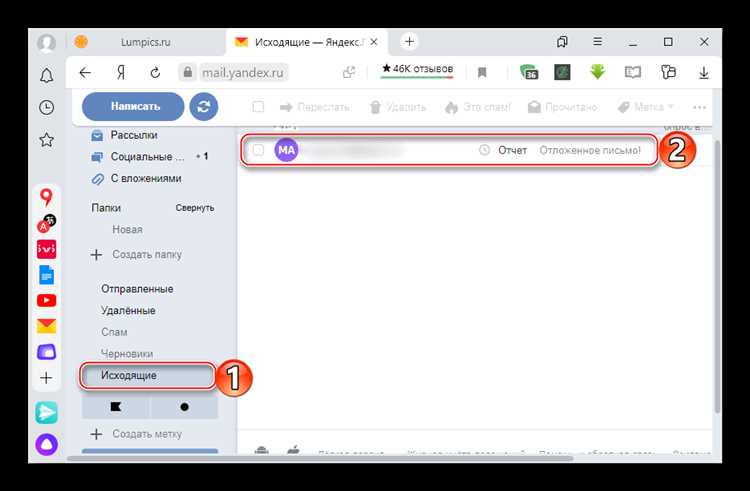
Для упорядочивания сохранённых писем и улучшения их поиска можно создать систему папок на компьютере.
- Создание тематических папок: Разделите письма по темам, например, «Работа», «Личные», «Покупки». Это поможет быстрее найти нужное письмо в будущем.
- Использование подкатегорий: Внутри основной папки можно создавать дополнительные подкатегории по дате или типу писем, что ещё больше упростит поиск.
- Переименование файлов: Если сохранённые письма имеют неинформативные названия, измените их на более осмысленные, чтобы легче ориентироваться по названию.
Как управлять сохранёнными письмами
- Удаление: Если письма больше не нужны, не забудьте удалить их, чтобы не захламлять память компьютера. При необходимости используйте корзину для восстановления.
- Архивация: Для долгосрочного хранения сохранённых писем используйте архивирование в формат .zip или .rar. Это уменьшит размер файлов и организует их в одном месте.
- Резервное копирование: Регулярно делайте копии важных писем на внешний носитель или в облачное хранилище, чтобы не потерять данные при сбоях системы.
Следуя этим рекомендациям, можно легко найти и эффективно управлять сохранёнными письмами, не тратя время на беспорядочные поиски и сохранение лишних файлов.